Ableton Live VST plugin-uri
Când porniți live pentru prima dată înainte de VST plugin-uri vor lucra, trebuie să activați plugin-uri sursa VST. În funcție de platforma de computer, puteți specifica locația folderului live cu VST plug-in-uri pe care doriți să le utilizați. Pentru a configura sursele de VST, apăsați butonul Activare (activat) într-un browser, sau deschideți setările de fișiere / dosare. apăsând Ctrl + virgulă (PC) / Command + virgulă (Mac). Acolo veți găsi o secțiune de surse de plugin-uri.
Instalare surse priza VST pentru Windows
Pentru Windows, urmați acești pași:
- Utilizați VST Plug-In personalizat pentru a specifica Folder locația VST dvs. plug-in-uri: Faceți clic pe butonul Browse. pentru a deschide caseta de dialog de căutare și selectați dosarul corespunzător.
- După ce ați ales un dosar VST personalizat dosar și live-l proskaaniroval de mai jos va arăta calea. Rețineți că, în Microsoft Windows Live, pot găsi calea în registru, fără necesitatea de a specifica locația.
- Asigurați-vă că opțiunea Utilizare VST Plug-In personalizat Folder este setat pe Activat. astfel încât dosarul selectat este o sursă activă pentru VST plug-in-uri Live. Rețineți că nu puteți utiliza VST plug-in-uri Live dezactivând opțiunea Utilizare VST plug-in personalizat Folder.
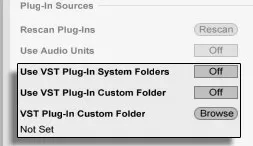
Instalare surse mufă VST pentru Mac OS X
Pentru a instala VST plug-in-uri sub Mac OS X, urmați acești pași:
- VST dvs. plug-in-uri sunt de obicei instalate în următorul folder în casa ta și un director local: / Library / Audio / Plug-in-uri / VST. Puteți activa utilizarea acestor plug-in-uri Live, on sau off, utilizați opțiunea Utilizare VST Plug-in-uri în foldere de sistem.
- Este posibil să aveți un dosar alternativ în care stocați VST dvs. de plug-in-uri (probabil, cele pe care le utilizați pentru Live numai). Puteți utiliza VST plug-in-uri în acest dosar ca o completare sau în locul celor care sunt în folderele de sistem. Pentru a specifica locația folderului live, faceți clic pe butonul Browse de lângă VST plug-in personalizat Folder. pentru a deschide caseta de dialog de căutare și selectați dosarul corespunzător.
- Rețineți că puteți dezactiva VST pluginurilor în acest dosar utilizând opțiunea Utilizare VST plug-in personalizat Folder.
După ce ați instalat setările de conectare, browser-ul va afișa toate plug-in-uri pe care le găsește în folderul selectat (e) VST plug-in-uri, precum și orice subfoldere.
În plus, puteți utiliza VST plug-in-uri stocate în dosare diferite de pe computer. Pentru a face acest lucru, creați un dosar de comenzi rapide Mac OS și Windows, care stochează VST plug-in-uri suplimentare, și apoi plasați o comandă rapidă la folderul personalizat VST plug-in-uri (sau dosar de sistem VST plug-in-uri în Mac OS X) selectate în fișierul / dosarul Setări Live. Eticheta poate indica o altă partiție sau hard disk a computerului. Live va scana setul de plug foldere VST, precum și orice foldere, comenzi rapide, conținute de acestea.
Programele VST și bănci [necesită citare]
Fiecare instanță a plug-in VST, „deține“ băncile de program. Programul este proiectat să conțină un set complet de valori pentru controalele de plug-in.
Programe din meniul VST plug-in-uri
Pentru a selecta un program de la banca plug-in, folositi meniul de mai jos bara de titlu. Numărul de programe în băncile fixe. Sunteți întotdeauna de lucru „în“ programul selectat, adică, toate modificările devin parte a parametrilor de conectare ale programului selectat.
Rețineți că programele VST sunt diferite de presetări dispozitiv live: întrucât presetări pentru un dispozitiv live sunt partajate între toate instanțele și seturi live, programe de VST „aparțin“ acest caz specific al VST plug-in.
Redenumirea programe VST plug-in-uri
Pentru a redenumi programul curent, selectați bara de titlu a dispozitivului VST și selectați Redenumire Plug-In program din meniul Edit. Apoi introduceți noul nume de program și confirmați prin apăsarea tastei Enter.
descarca programul butonul VST sau banca (stânga) și de a salva programul sau banca (pe dreapta)
Programele VST și băncile pot fi importate dintr-un fișier. Apăsând Programul de încărcare VST sau butonul Bank aduce o casetă de dialog deschis fișier standard pentru a căuta fișierul dorit.
Numai pentru Windows. Vă rugăm să selectați din meniul File Type (tipul de fișier), tipul de fișier pe care doriți să găsiți fișiere VST Dispozitiv de program (fișiere de program) sau VST dispozitiv fișiere bancare (fișiere .jar).
Pentru a salva programul selectat ca un fișier, faceți clic pe programul VST Salvarea sau banca, pentru a deschide un fișier standard Salvați caseta de dialog; selectați Programul VST din meniul Format (Macintosh) / din meniul File Type (Windows); selectați un dosar și introduceți un nume. Pentru a salva întreaga bancă ca un fișier, face același lucru, dar selectați VST Bank ca un format de tip / fișier.